Nuestro teléfono móvil lo utilizamos para cantidad de cosas hoy en día. Se ha convertido en nuestro aliado en muchas ocasiones, ya que tenemos al alcance de nuestra mano la posibilidad de realizar cantidad de cosas como puede ser navegar en la red, descargar diferentes aplicaciones, gestionar nuestras cuentas de correo electrónico y redes sociales y por supuesto descargar diferentes aplicaciones.
Es bastante frecuente que bajemos distintas aplicaciones en nuestros dispositivos móviles con diferentes fines de uso. Cuando las utilizamos durante un tiempo éstas almacenan multitud de datos en su memoria caché y es por este motivo que la memoria caché va creciendo gradualmente. Esto no es una cosa buena, ya que suele afectar al rendimiento y la velocidad de las aplicaciones en particular y de todo el dispositivo en general. En el caso de que el teléfono no funcione de la manera adecuada, la experiencia de uso no será la correcta, y es posible que esto llegue a ser un quebradero de cabeza.
Si quieres que el rendimiento de tu teléfono sea óptimo y también de sus aplicaciones de manera individual es necesario ir borrando la caché y los datos temporales en las memorias de las aplicaciones. Es por esto que en esta ocasión Solvetic explicará cómo borrar la memoria caché en Facebook, WhatsApp o cualquier otra aplicación en tu teléfono móvil Android.
A continuación te mostramos todos los pasos que debes seguir para saber cómo borrar la caché de Facebook en Android y cómo borrar la caché de las apps de tu teléfono.
1. Cómo borrar caché Facebook Android
Si quieres borrar todos los datos y la caché en la aplicación Facebook deberás seguir los siguientes pasos:
En tu teléfono Android entra en menú Ajustes. Una vez dentro del menú Ajustes pulsa la opción Aplicaciones.
Ahora debes pulsar de nuevo en el apartado de "Aplicaciones" en la parte superior.
Dentro de esta opción aparecerán todas las aplicaciones descargadas en tu teléfono. En este listado busca Facebook y pulsa en ella.
Una vez dentro de Facebook te da la opción de desinstalar la aplicación y debajo se desglosan otras opciones. Pincha en "Almacenamiento" situado en la parte inferior.
Dentro de Memoria aparecerán datos como el volumen que ocupa esta aplicación en tu teléfono. Baja hasta la útima opción y aparece la de Borrar Memoria Caché. Pulsa allí. También podrás borrar los datos de la aplicación en la opción que aparece encima Borrar Datos en la misma pantalla
2. Cómo borrar caché de Apps en Android
Si quieres borrar todos los datos y la caché de alguna de tus aplicaciones en Android, debes realizar lo siguiente.
En tu teléfono Android entra en el menú Ajustes desde el menú general. Una vez dentro del menú Ajustes pulsa la opción Aplicaciones.
Lo siguiente que debes hacer es entrar en el apartado que pone de nuevo "Aplicaciones"
Dentro de esta opción aparecerán todas las aplicaciones que han sido descargadas en tu teléfono. En este listado busca la aplicación que quieres borrar y pulsa sobre ella.
Una vez dentro de esta app, verás que te da la opción de desinstalar la aplicación y debajo se desglosan todas las demás opciones. Pincha en "Almacenamiento".
Dentro de Almacenamiento aparecerán distintos datos como el volumen que ocupa esta aplicación en tu teléfono. Baja hasta la opción y aparecerá la de Borrar Memoria Caché. Pulsa allí. También podrás borrar los datos de la aplicación en la opción que aparece encima Borrar Datos en la misma pantalla
Así de sencillo es borrar la memoria caché y los datos de distintas aplicaciones en tu teléfono Android.
Además e este proceso, debes tener en cuenta que para limpiar tu teléfono de manera correcta, también puedes acceder al limpiador u optimizador que ofrece cada uno de los terminales, para poder borrar todos aquellos archivos innecesarios.
[panelwarning='Nota']Recuerda que si quieres borrar o eliminar de manera temporal o permanente tu cuenta de Facebook, también podrás hacerlo siguiendo los pasos que se detallan en el siguiente vídeo. Para ello pulsa sobre el enlace de YouTube que se ofrece a continuación.
Además podrás ver en nuestro canal cantidad de vídeos relacionados con diferentes opciones de configuración, ajustes, trucos etc en Facebook así como de redes sociales como puede ser Instagram, WhatsApp, TikTok, Snapchat etc.

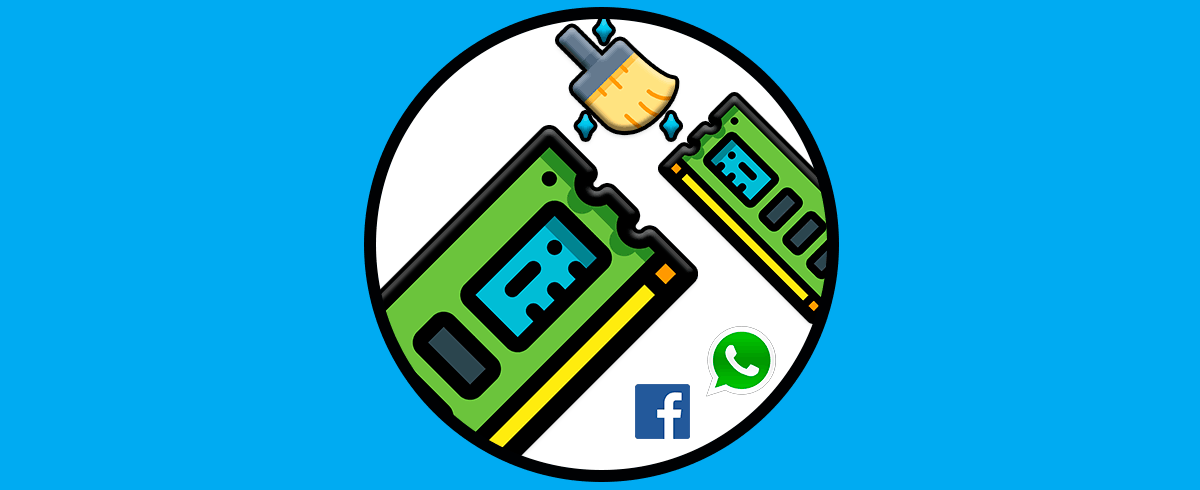
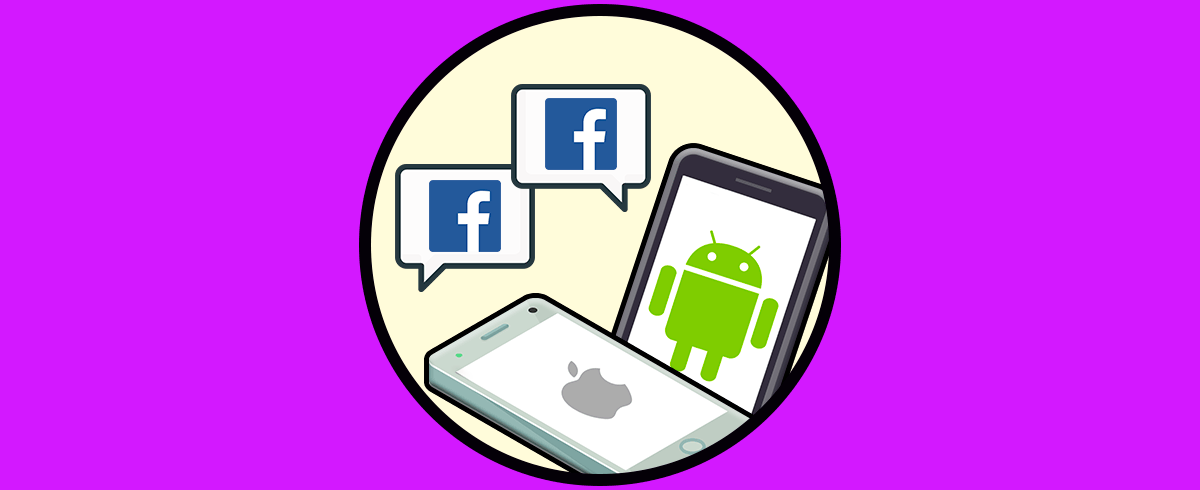
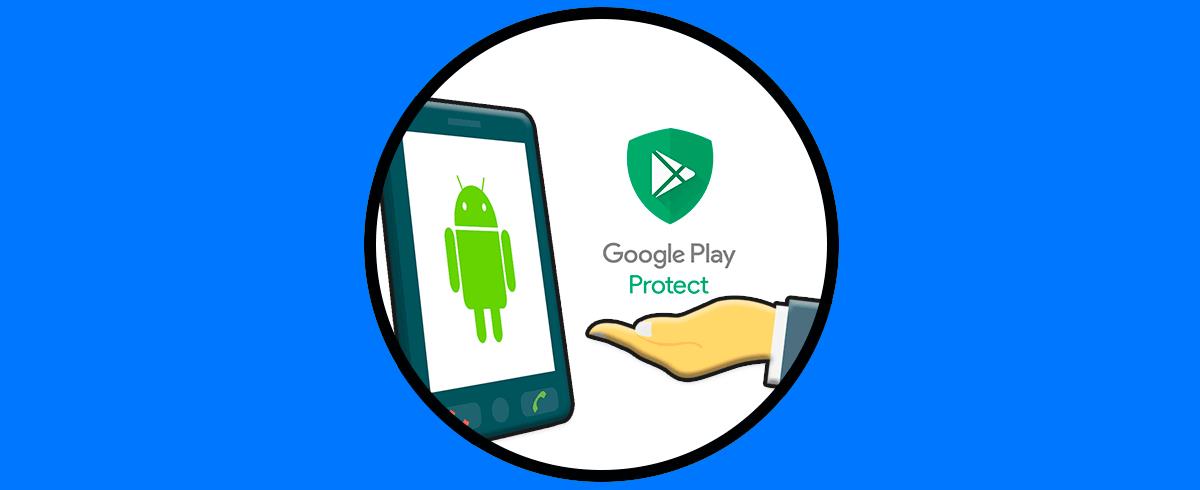
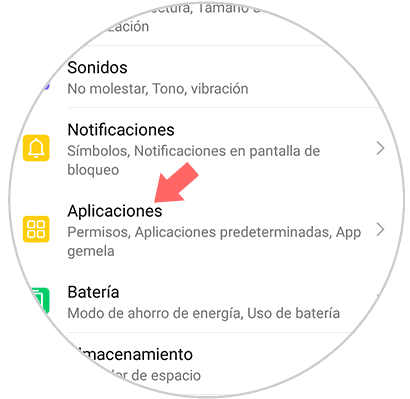
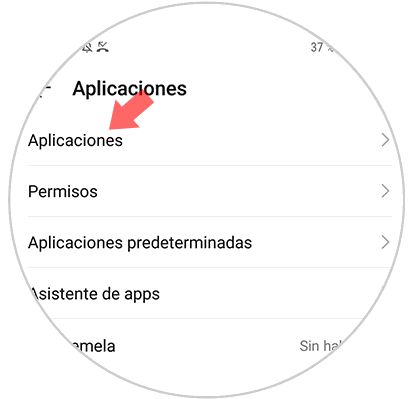
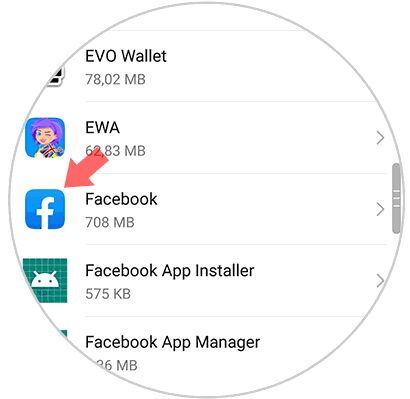
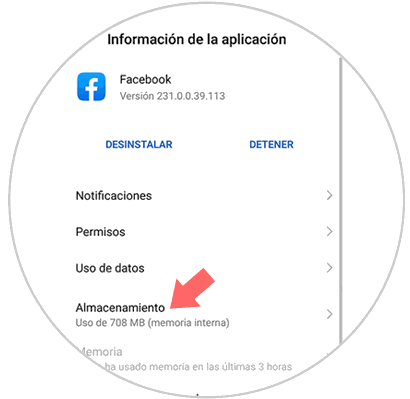
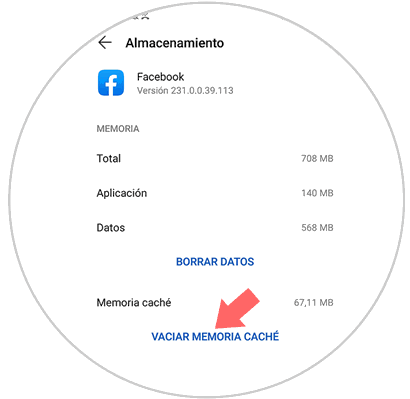
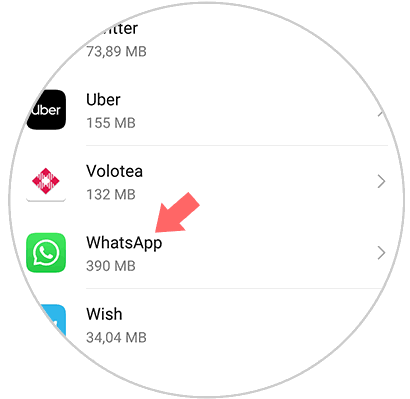

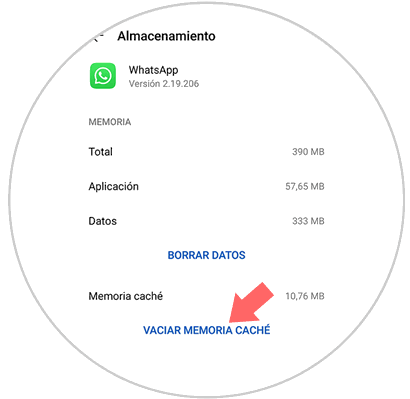

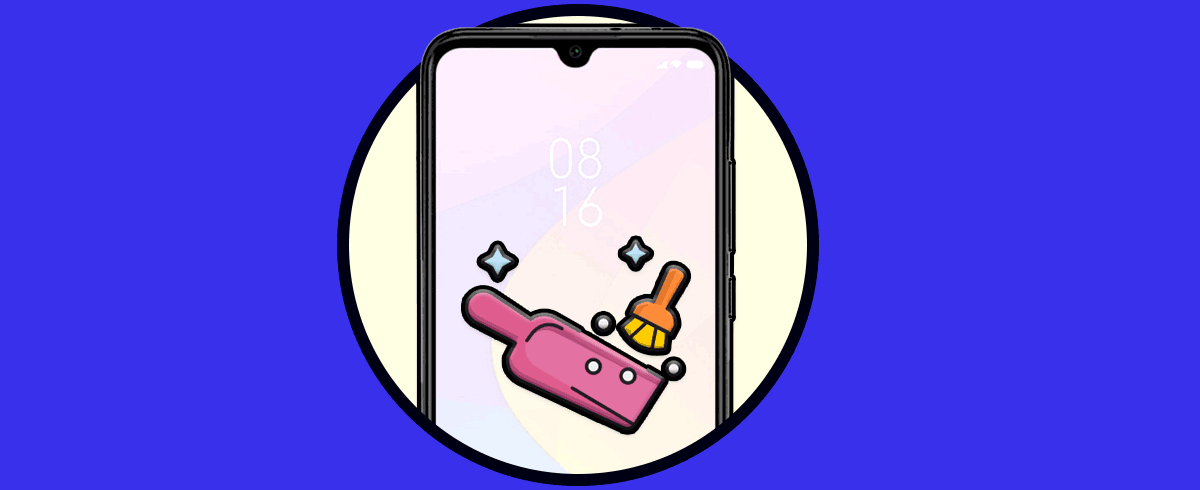
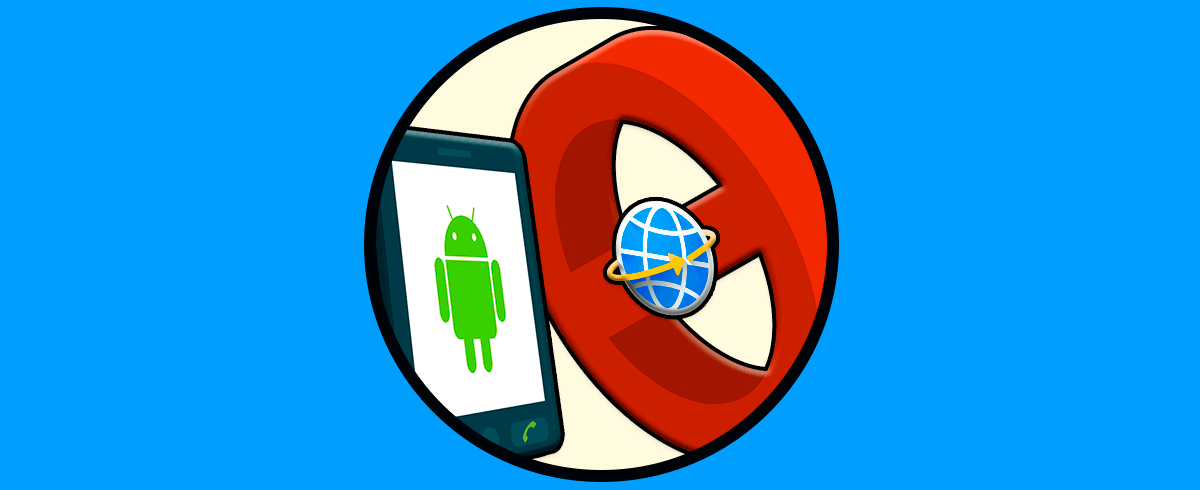



Ya lo sabía pero excelente turo, muchas gracias.....